Apple WatchとAirPodsが上手く繋がらない時にやっておくべき5つのこと
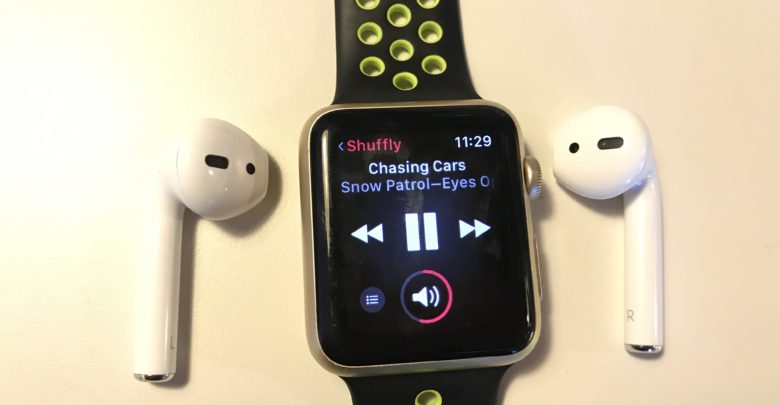
Apple AirPodsはアップルが2016年に販売したワイヤレスイヤホン。リリースされてから数ヶ月は品薄状態になるほどの人気商品になりましたよね。
通常Bluetoothヘッドホンなどはデバイスに接続するたびにペアリングを行う必要があるのですが、AirPodsでは同じApple IDで登録されているデバイス間であれば、簡単に接続ができるというメリットがあります。
筆者もiPhone、iPad、Macといったアップル製品を使用しているため、シームレスに接続できるということは便利だと感じているものの、なぜかApple Watchだけはなかなか上手く接続ができない事が多いです。
接続が上手くいかない理由はペアリングがちゃんと出来ていなかったり、Bluetoothによる無線の干渉など色々ありますが、毎回接続できないとストレスを感じてしまいますよね。
筆者もその一人で、Apple Watchだけで音楽を聞きたいのに結局接続ができないから、iPhoneに繋いでミュージックアプリで聴いてしまうなんて事が多いです。しかし、設定をリセットしたりとある方法で接続すると上手くいく事があったりします。
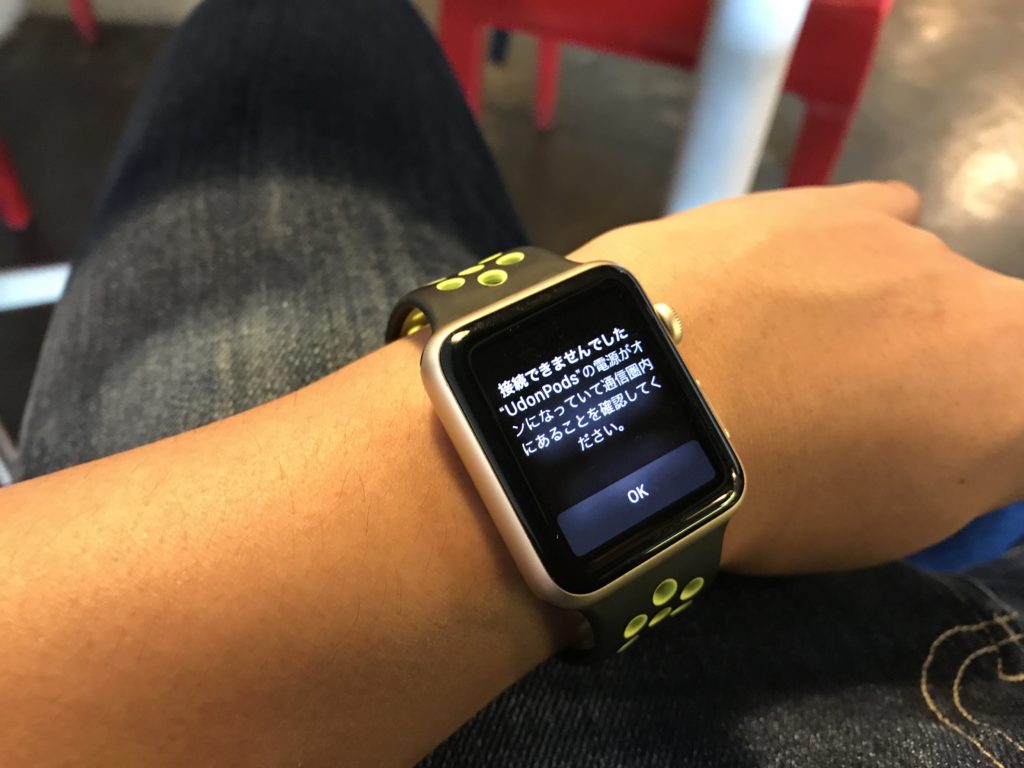
今回はApple WatchとAirPodsの接続が出来ない時に見ておくべき5つの事を紹介したいと思います。
1. Apple Watchを機内モードにして接続してみる
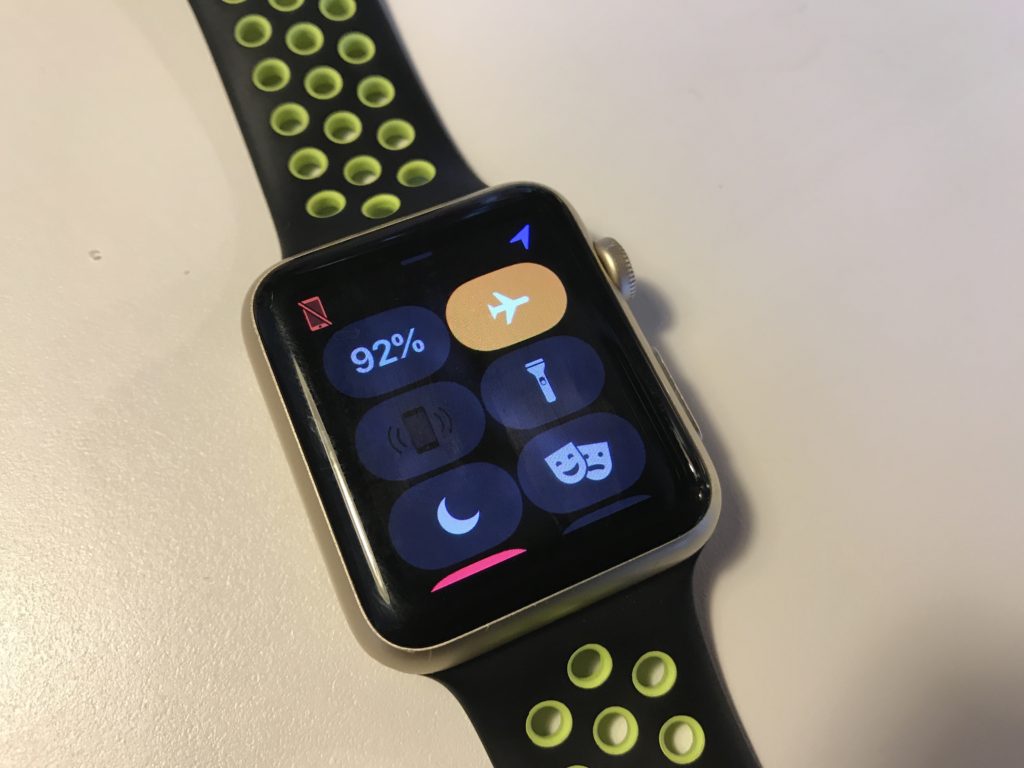
まずApple Watchが上手く接続できないのはBluetoothに何かしらの干渉があるもの。一度リセットしたから接続がいく場合があるので、手っ取り早くリセットする方法がApple Watchを機内モードにするというもの。
iPhoneなどではモバイル通信などがうまくいかない時などに行う方法の一つですが、Apple Watchでも同様にリセットを行うことで回復することがあります。
2. 接続されていたデバイスのBluetoothをオフにしてからApple Watchに接続する
AirPodsがつい最近までiPhoneやiPad、Macなどのデバイスで使用していた場合、使用していなくても待機中の状態になっている場合があります。
iOSデバイスであればコントロールセンターからBluetoothをオフにする事が出来ますが、WIFIと同じようにあくまでも未接続になるので通信できる状態になっており、Apple Watchに繋げられない原因の一つになっています。
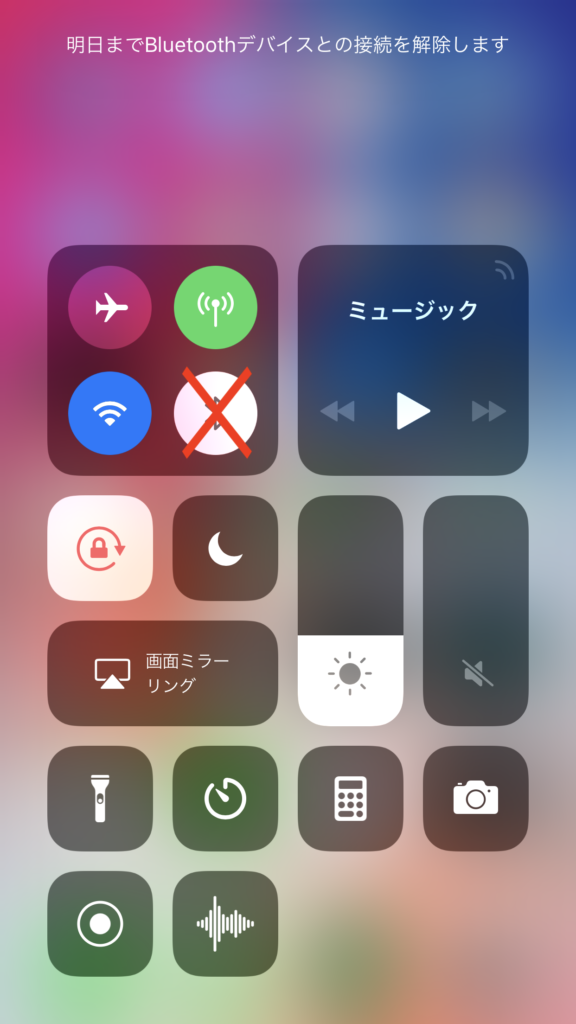
iPhoneなどで完全に接続解除するには設定内にあるBluetoothをオフにする必要があります。Macの場合は上部のメニューから「Bluetoothをオフにする」をクリックすると良いでしょう。
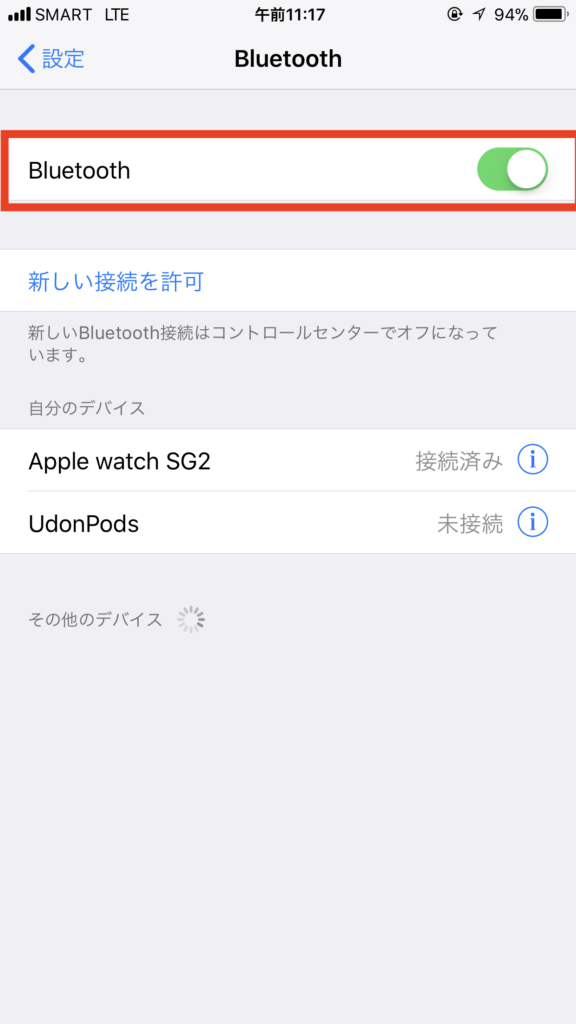
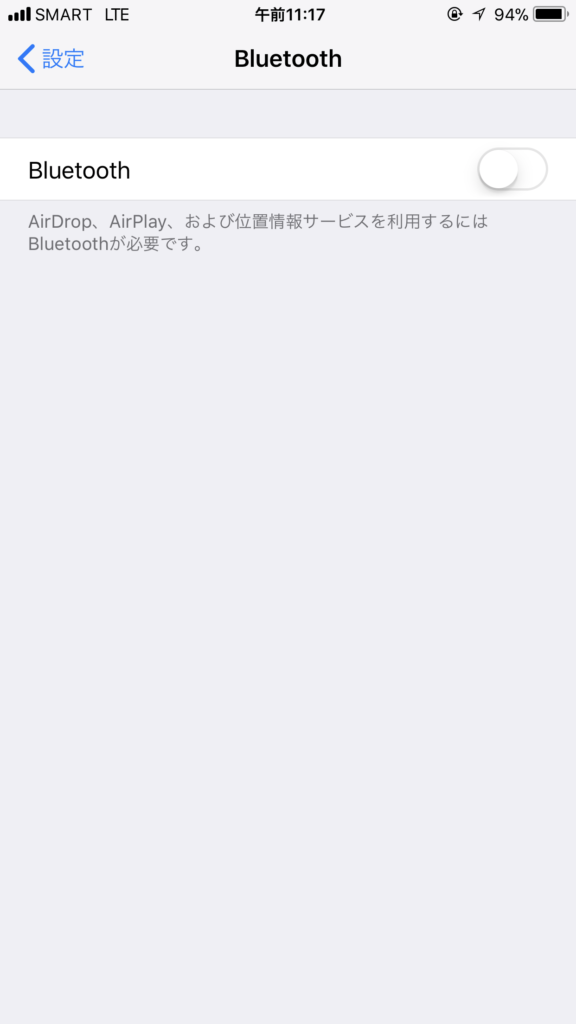
他のデバイスがAirPodsに繋がっていない状態で、Apple WatchからAirPodsに接続するとうまくいく場合があります。
3. iPhoneに一度接続して、その状態でApple Watchから接続する
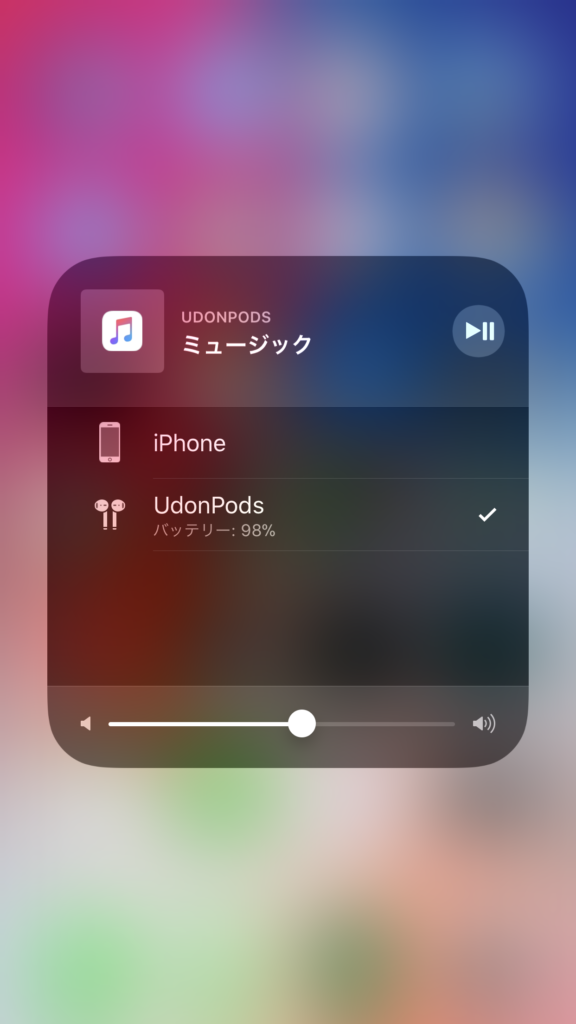
筆者は上記の方法を行っても接続が出来ない場合が多くあったのですが、たまたまやってみた方法が成功した事がありました。その方法がAirPodsをiPhoneに接続した状態でApple WatchからAirPodsに接続するというもの。

何回AirPodsに接続できない場合は一度iPhoneのコントロールセンターなどからAirPodsに接続します。その状態でApple Watchのコントロールセンター内のAirPlayからAirPodsを選ぶとなぜか接続ができる場合があります。
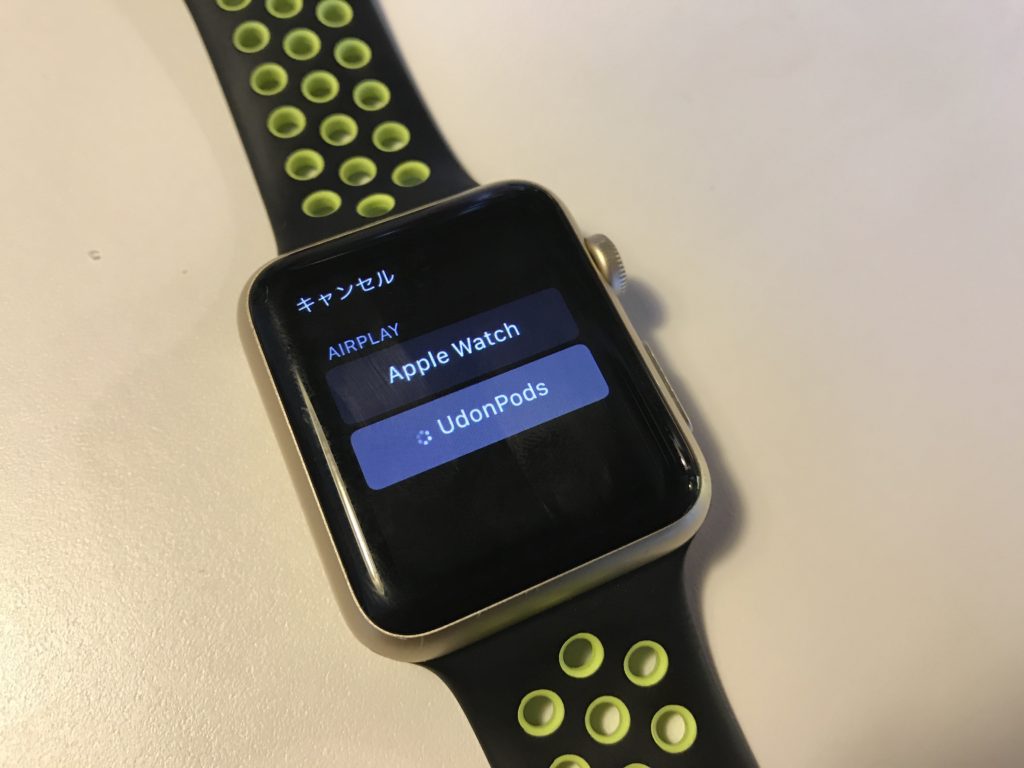
操作が多くなるので少し面倒ではあるものの、何回かこの方法で接続するとApple Watchとの相性が良くなりました。ファクトリーリセット(工場出荷状態)にするよりもマシなので、一度試してみると良いかもしれません。
4. AirPodsをリセットして、iPhoneでペアリングしてから接続する

AirPodsをファクトリーリセットするのも一つおすすめな方法です。初期化する方法はイヤホンを全てケースに入れて、蓋を開いた状態でケースの後ろにあるボタンを長押しします。
長押しする事でケースのステータスランプが白く点滅するので、ペアリング可能な状態になります。後はiPhone経由で接続をするだけ。
これでもApple Watchに接続が出来ない場合は最後の砦に移ることにしましょう。
5. Apple Watchを初期化する
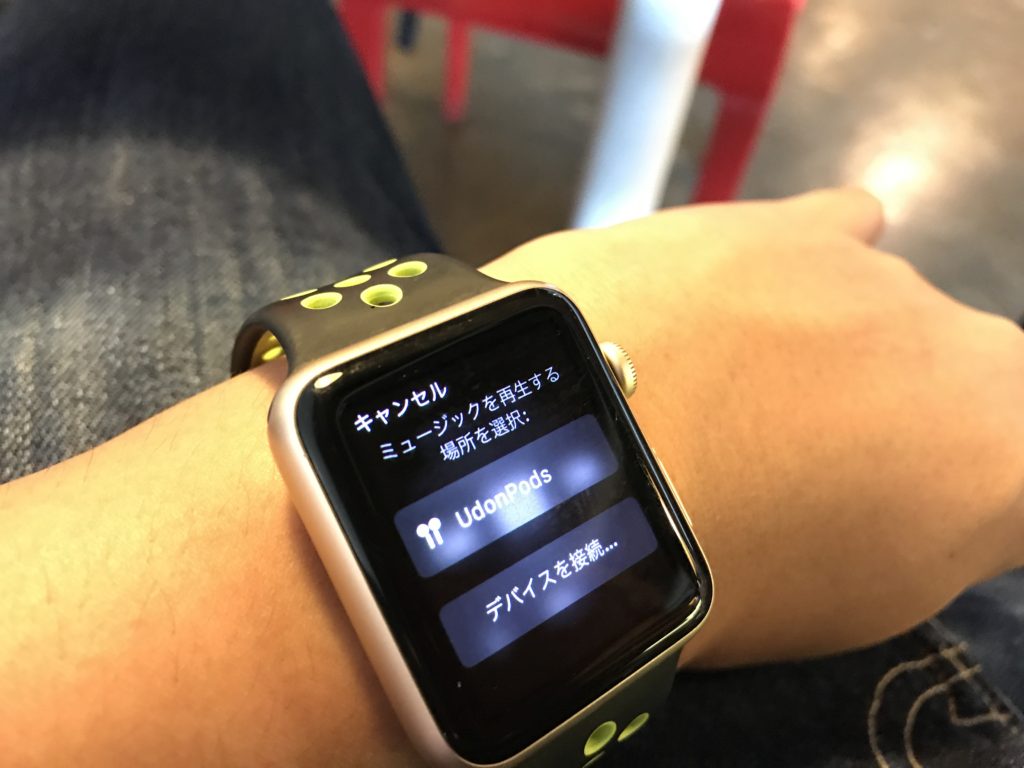
上記の4つの方法を行っても接続が出来ない場合は、Apple Watchのファクトリーリセット(工場出荷状態)を行うことです。この方法は非常に時間がかかるので毎回行うことはオススメしませんが、接続の不安定が解消される場合があるので、試しておくのも良いかもしれません。
初期化の方法はApple Watchからであれば、「設定」>「一般」>「リセット」>「全てのコンテンツと設定を消去」をタップします。
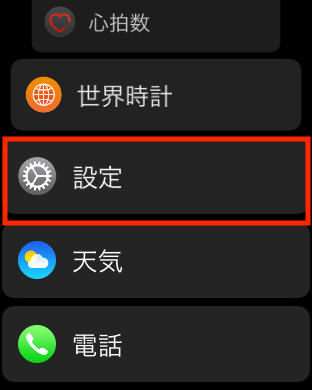
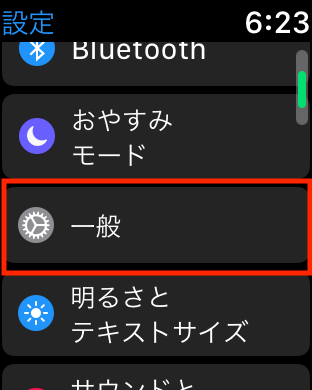
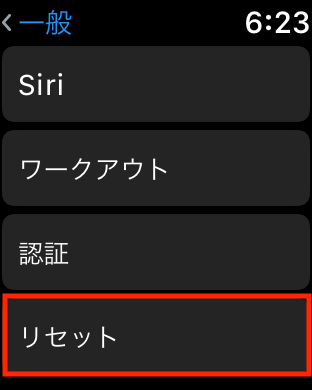
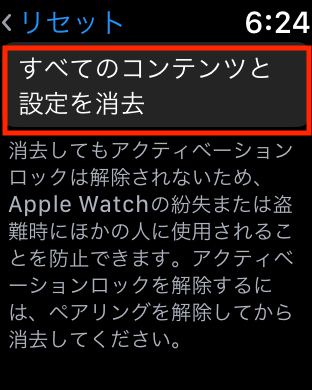
iOSからであればWatchアプリの「一般」>「Apple Watchのコンテンツと設定を消去」でファクトリーリセットを行うことが出来ます。
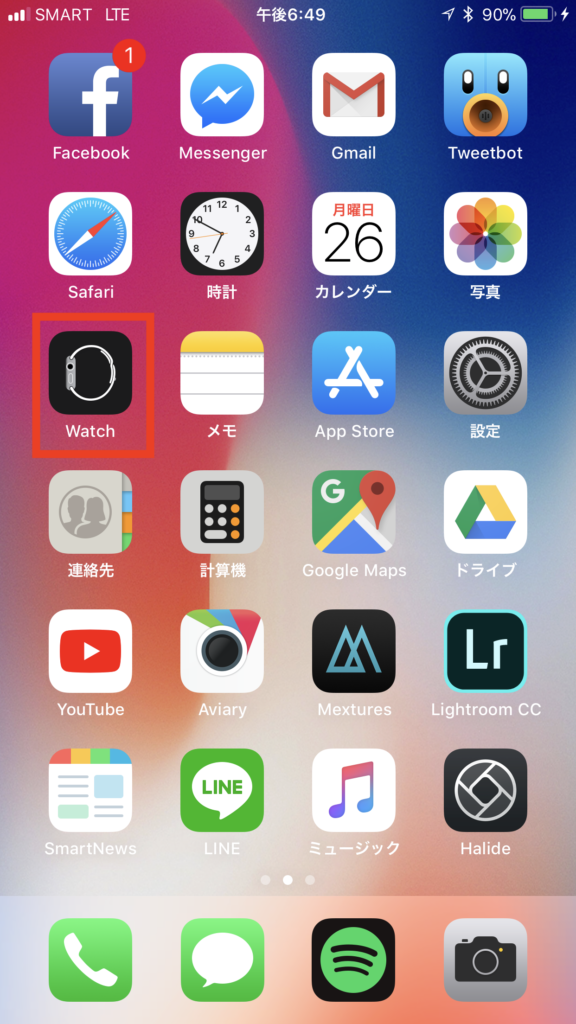
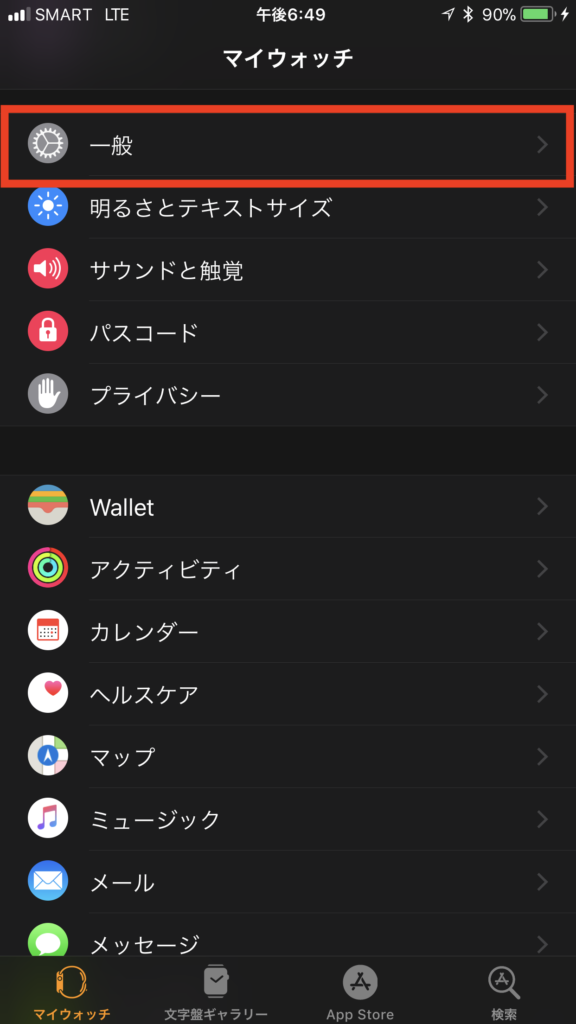
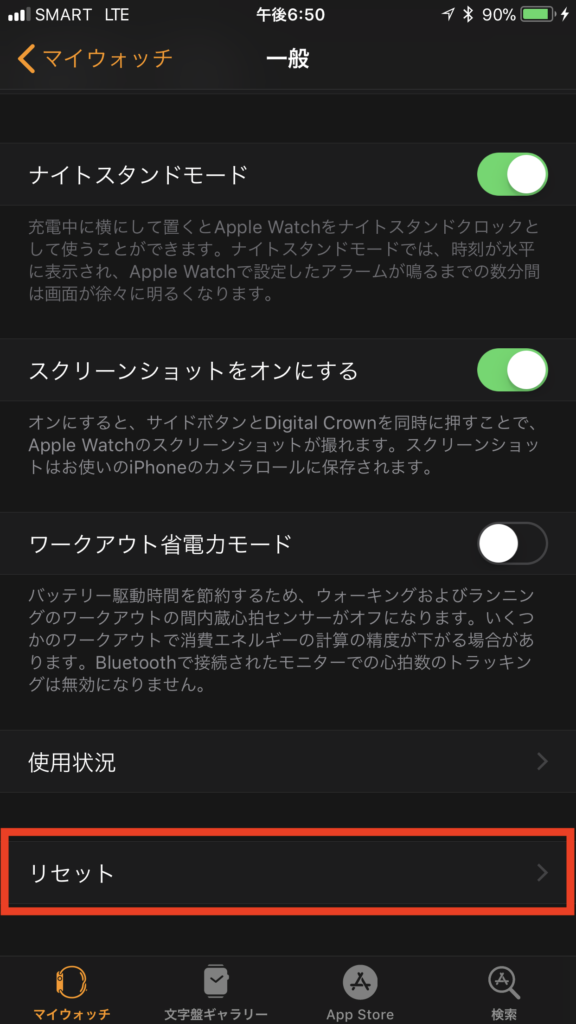
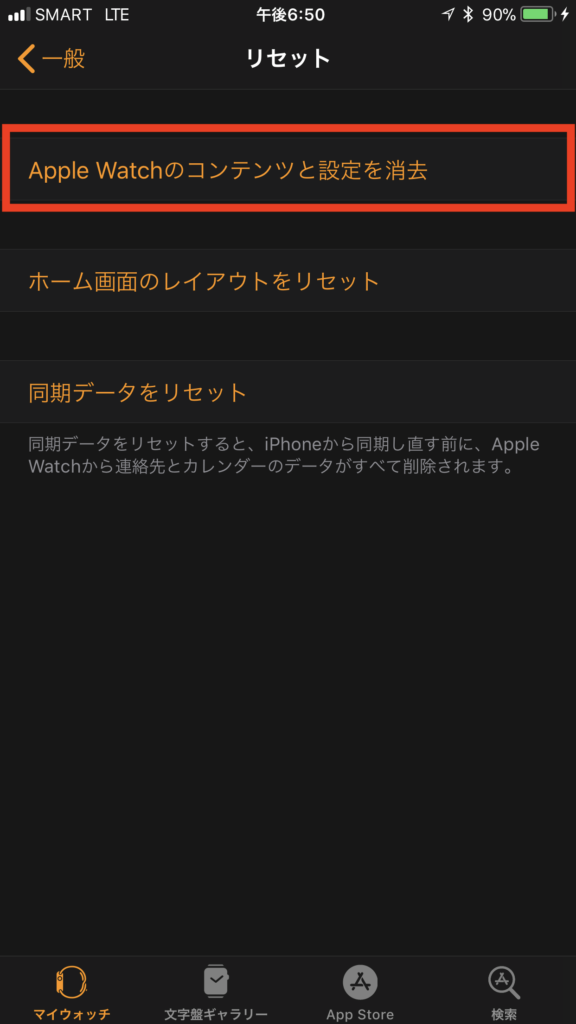
初期化はとても時間がかかるのと、音楽などを入れている場合は転送だけにまた何十分も掛かったりするので、最後のオプションとして利用してみてください。

筆者のApple Watchは初代(Series 0)のものなので現在販売されているモデルと比べると、もしかしたらもう少し良くなってるかもしれませんが、Apple WatchとAirPodsの接続トラブルはよく起きるものなので、ぜひ参考にしてみてくださいね!
(MIKIO)




